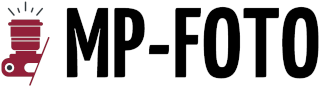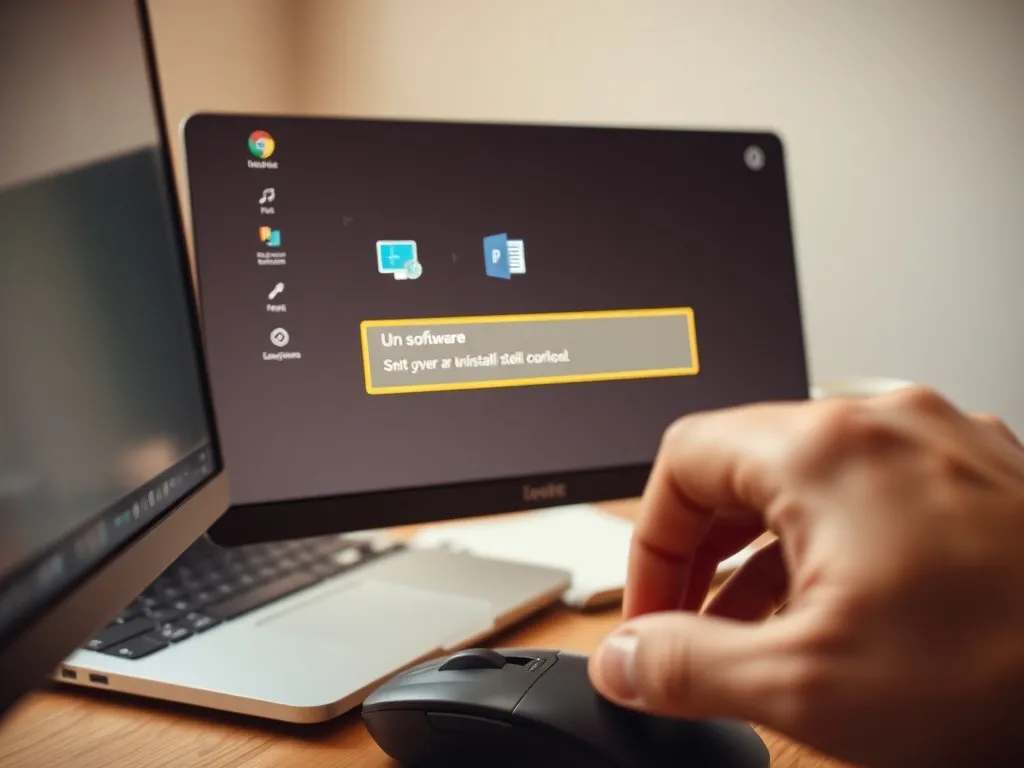Odinstalowanie aplikacji czy programów z naszego komputera to często konieczność, zwłaszcza jeśli chcemy zwolnić miejsce na dysku lub po prostu pozbyć się nieużywanego oprogramowania. W tym artykule omówimy, jak odinstalować popularną grę League of Legends (LoL), zarówno na systemie Windows, jak i na komputerach Mac, krok po kroku.
Jak odinstalować League of Legends na Windows?
Proces odinstalowywania League of Legends z systemu Windows jest stosunkowo prosty i przebiega podobnie jak w przypadku innych aplikacji. Warto jednak zapoznać się z dokładnymi krokami, aby mieć pewność, że wszystko przebiegnie bezproblemowo:
- Najpierw otwórz Panel sterowania. Możesz to zrobić, wpisując „Panel sterowania” w polu wyszukiwania na pasku zadań i wybierając odpowiednią opcję z listy wyników.
- Wybierz „Programy”, a następnie „Programy i funkcje”.
- Znajdź League of Legends na liście zainstalowanych programów.
- Kliknij na League of Legends, a następnie wybierz opcję „Odinstaluj”.
- Postępuj zgodnie z instrukcjami wyświetlanymi na ekranie, aby zakończyć proces odinstalowania.
Po zakończeniu tego procesu LoL zostanie całkowicie usunięty z twojego komputera, co pozwoli ci zwolnić miejsce na dysku.
Jak odinstalować League of Legends na Mac?
Odinstalowanie League of Legends na komputerze Mac różni się nieco od procesu na Windows, ale jest równie proste. Oto kroki, które należy podjąć, aby usunąć grę z Maca:
Najpierw upewnij się, że LoL nie jest aktualnie otwarty. Następnie przejdź do Findera, klikając na biurko lub ikonę Findera w Docku. Znajdując aplikację, którą chcesz usunąć, pamiętaj, że większość aplikacji znajduje się w folderze Aplikacje.
Usunięcie przez Finder
Możesz użyć jednego z poniższych sposobów, aby przenieść aplikację do Kosza:
- Przeciągnij aplikację League of Legends do Kosza.
- Wybierz aplikację, a następnie wybierz kolejno z paska menu pozycje Plik > Przenieś do Kosza.
- Użyj skrótu klawiaturowego Command+Delete po zaznaczeniu aplikacji.
Jeśli zostaniesz poproszony o podanie nazwy użytkownika i hasła, wprowadź dane konta administratora Maca. Następnie, aby trwale usunąć aplikację i zwolnić zajmowane przez nią miejsce, wybierz kolejno opcje Finder > Opróżnij Kosz na pasku menu.
Co zrobić, jeśli nie można usunąć aplikacji?
W przypadku, gdy nie możesz usunąć League of Legends, ponieważ Mac informuje, że aplikacja jest używana, upewnij się, że aplikacja nie jest aktualnie otwarta. W razie potrzeby uruchom ponownie Maca lub uruchom go w trybie bezpiecznym, a następnie spróbuj ponownie.
Warto podkreślić, że nie wszystkie aplikacje mogą być usunięte za pomocą Findera, szczególnie te, które są wbudowane w system macOS.
Alternatywne metody usuwania aplikacji
Jeśli powyższe metody nie działają, możesz rozważyć użycie specjalnych aplikacji do odinstalowywania programów. Niektóre aplikacje są dostarczane z oddzielnym dezinstalatorem, który zwykle zawiera nazwę „Odinstaluj” lub „Dezinstalator”. Jeśli dana aplikacja ma dezinstalator, otwórz go i postępuj zgodnie z jego instrukcjami.
Podsumowując, odinstalowanie League of Legends z komputera nie jest skomplikowanym procesem. Wystarczy postępować według powyższych instrukcji, aby zwolnić miejsce na dysku i pozbyć się nieużywanego oprogramowania.
Co warto zapamietać?:
- Odinstalowanie League of Legends na Windows: otwórz Panel sterowania, wybierz „Programy”, znajdź LoL i kliknij „Odinstaluj”.
- Na Macu: upewnij się, że gra nie jest otwarta, a następnie przeciągnij aplikację do Kosza lub użyj opcji „Przenieś do Kosza”.
- W przypadku problemów z usunięciem aplikacji, upewnij się, że nie jest ona otwarta, lub uruchom Maca w trybie bezpiecznym.
- Możesz użyć specjalnych aplikacji do odinstalowywania, jeśli standardowe metody nie działają.
- Postępuj zgodnie z instrukcjami, aby skutecznie zwolnić miejsce na dysku i usunąć nieużywane oprogramowanie.